文章詳情頁
win10系統修改開機密碼的方法
瀏覽:115日期:2023-03-24 10:46:57
相信現在有很多用戶在操作電腦的時候都會設置一個開機密碼,也就是自己的賬戶的登錄密碼,在開啟電腦之后需要成功驗證密碼之后才可以登錄使用電腦,時間久了之后用戶的密碼很有可能會被泄露出去,這樣的話為了電腦的信息安全,用戶會需要修改開機密碼,鑒于很多用戶還不知道在win10系統中怎么修改開機密碼,小編就在接下來的教程中跟大家分享一下win10系統修改開機密碼的具體操作方法吧,感興趣的朋友不妨一起來看看這篇教程,希望能夠幫助到大家。
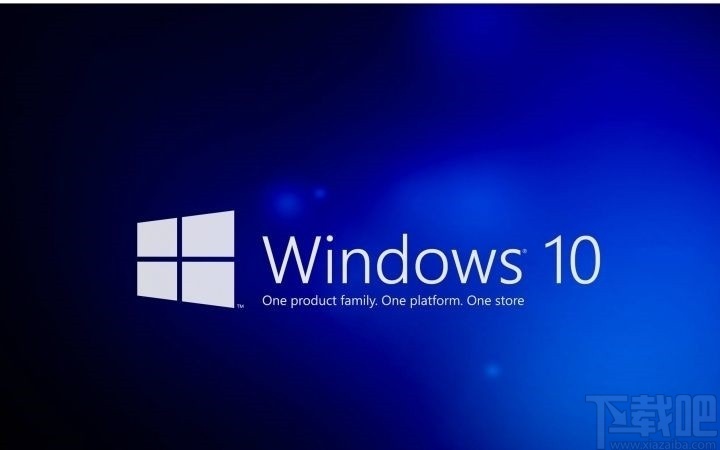
1.首先我們打開系統的設置界面,在這個設置界面中找到賬戶這個設置模塊,點擊之后進入到賬戶設置界面。
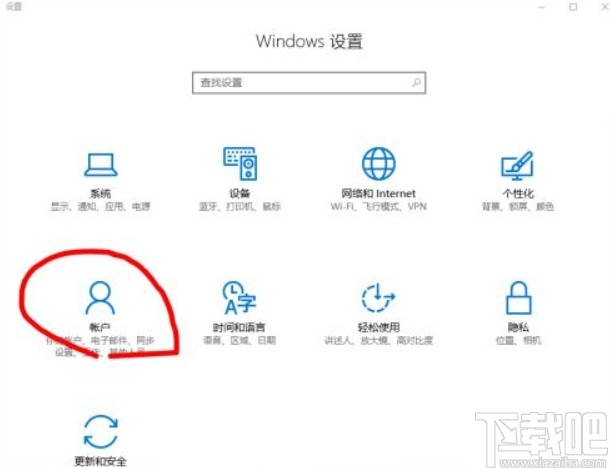
2.進入到賬戶設置界面之后,在左邊可以看到有登錄選項這個選項,點擊之后可以切換到登錄選項界面。
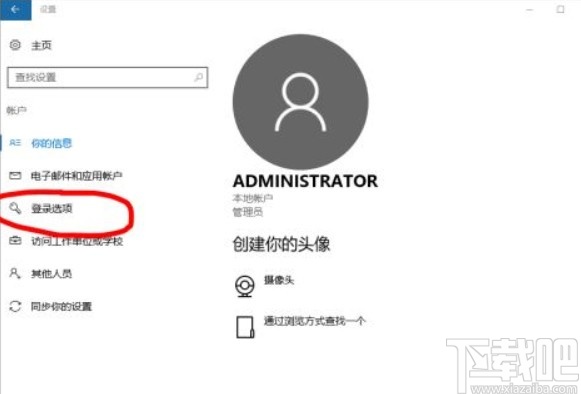
3.下一步在登錄選項界面,我們找到右邊的密碼這個模塊,在其中有一個更改按鈕,點擊之后進入到賬號密碼的更改界面。
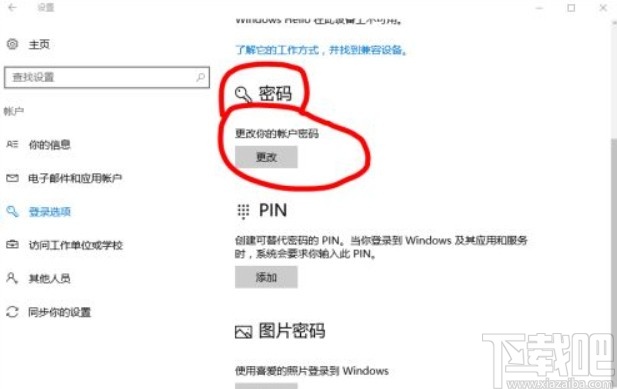
4.之后會看到下圖所示的一個提示界面,在其中我們根據自己的需求來輸入新密碼進行設置。
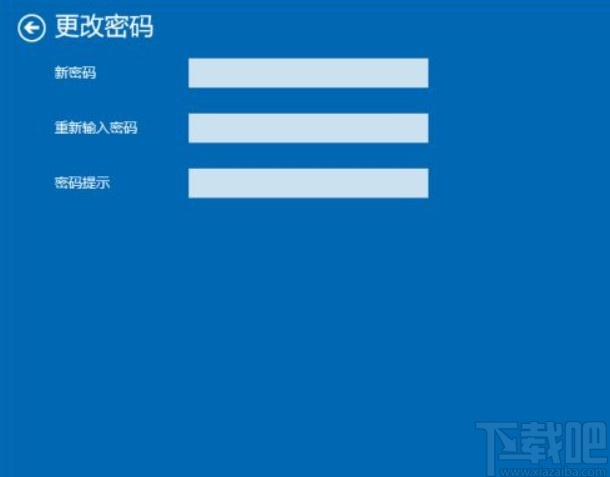
5.最后密碼更改完成之后,重啟電腦,在開機成功之后輸入修改的這個密碼就可以進入到電腦中了。
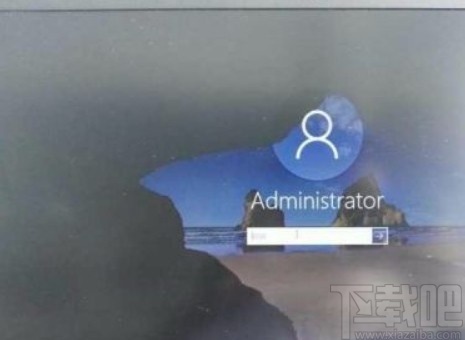
使用上述教程中的操作方法我們就可以在win10系統中修改開機密碼了,有需要的朋友趕緊試一試這個方法吧,希望這篇教程能幫助到大家。
相關文章:
1. 炫龍炎魔T2Ti筆記本怎樣安裝win10系統 安裝win10系統操作步驟介紹2. Win10系統中斷占用CPU高使用率怎么解決?3. Win11怎么退回Win10系統?Win11重裝Win10圖文教程4. win10系統中出現wian打不開具體處理步驟5. Win10系統電腦開機密碼如何刪除?電腦開機密碼刪除方法介紹6. win10系統下載速度快但瀏覽網頁速度慢的解決方法7. Win10系統360瀏覽器搜索引擎被劫持解決方法 8. win10系統設置窗口保護色的方法9. 怎么將deepin系統換成Win10系統?deepin系統換成Win10系統方法教學10. Win10系統電腦查看電池損耗的方法
排行榜
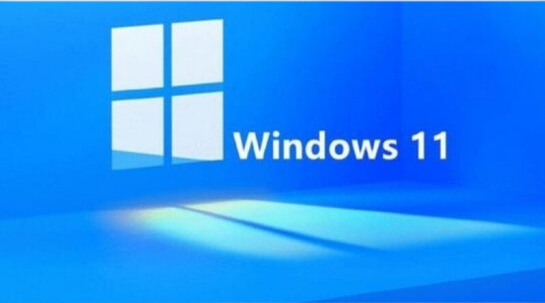
 網公網安備
網公網安備